Einführung in die GeoNet kompatible Kommandozeile
Die GeoNET Kommandozeile ist ein Standard, der es dir erlaubt, mittels einiger, essentieller Befehle durch die Mailbox zu navigieren, Nachrichten zu lesen und zu schreiben. Diese Dokumentation soll dir diesen Standard etwas näher bringen. Dabei wird hauptsächlich auf Gegebenheiten innerhalb des Mailbox Systems der BLUP BBS eingegangen. Grundsätzlich kannst du das erlernte Wissen, aber auch in anderen Mailboxen anwenden, die den GeoNet Standard verwenden.

Die GeoNet Kommandozeile ist sehr schlank und bietet sich gerade für langsame oder stark schwankende Modemverbindungen an, da lediglich die wenigen Bytes der Befehle und ihrer Ausgaben übertragen werden müssen. Im Gegensatz zum ANSI Menü, bei dem jeweils der gesamte Menübildschirm über die Leitung transportiert wird. Außerdem ist die Kommandozeile dem Menü in vielen Bereichen überlegen und wird deshalb oft von den „Profis“ verwendet.
Alle im folgenden erläuterten Befehle werden direkt am Prompt eingegeben und jeweils durch die Return-Taste abgeschlossen.
(PM) Befehl:Von Brettern und Bäumen
Die Inhalte der Mailbox sind in so genannten „Brettern“ organisiert, vergleichbar mit einem Dateisystem. Stell dir die Struktur wie einen Baum vor, bei dem jedes „Blatt“ Dateien oder Nachrichten erhält. Die „Zweige“ selbst enthalten keine Daten.
Im privaten Mailbox Netz „Fidonet“, dessen Wurzeln im englischsparchigen Raum liegen, werden Bretter auch als „Echos“ bezeichnet.
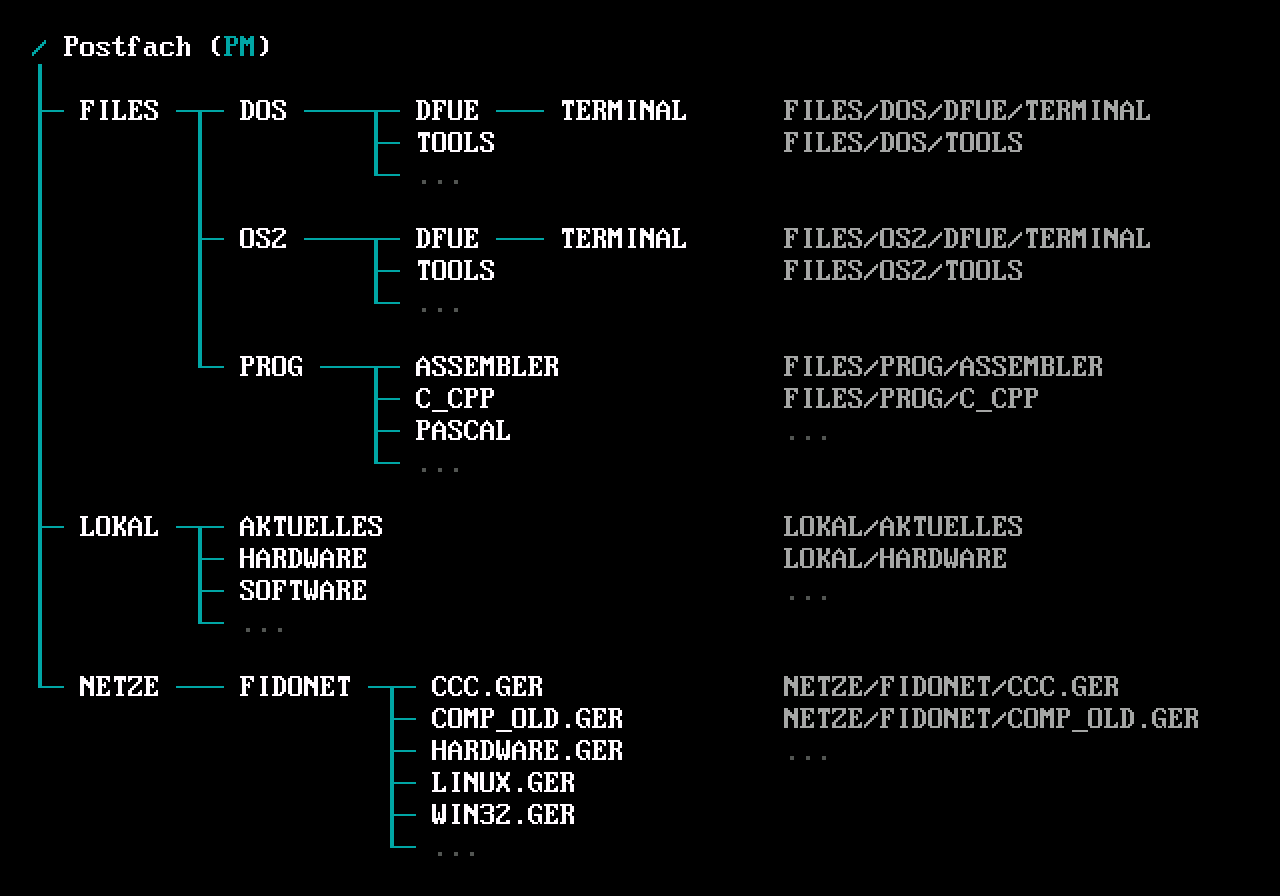
Dem stark vereinfachtem Schaubild kannst du entnehmen, dass das dein persönliches Postfach (PM) die Wurzel der Baumstruktur bildet und alle weiteren Bretter von hier verzweigen.
Der Befehl, um in die verschiedenen Bretter zu wechseln, lautet BRETT und kann auch durch ein einfaches B abgekürzt werden.
Um dir deinen Überblick über die verfügbaren Bretter, ausgehend von aktuellen Zweig, zu verschaffen, wird hinter dem Befehl BRETT ein Stern (*) gehängt.
(PM) Befehl: BRETT *(PM) Befehl: B *Als Ergebnis des Befehls erhälst du die gewünschte Brettübersicht.
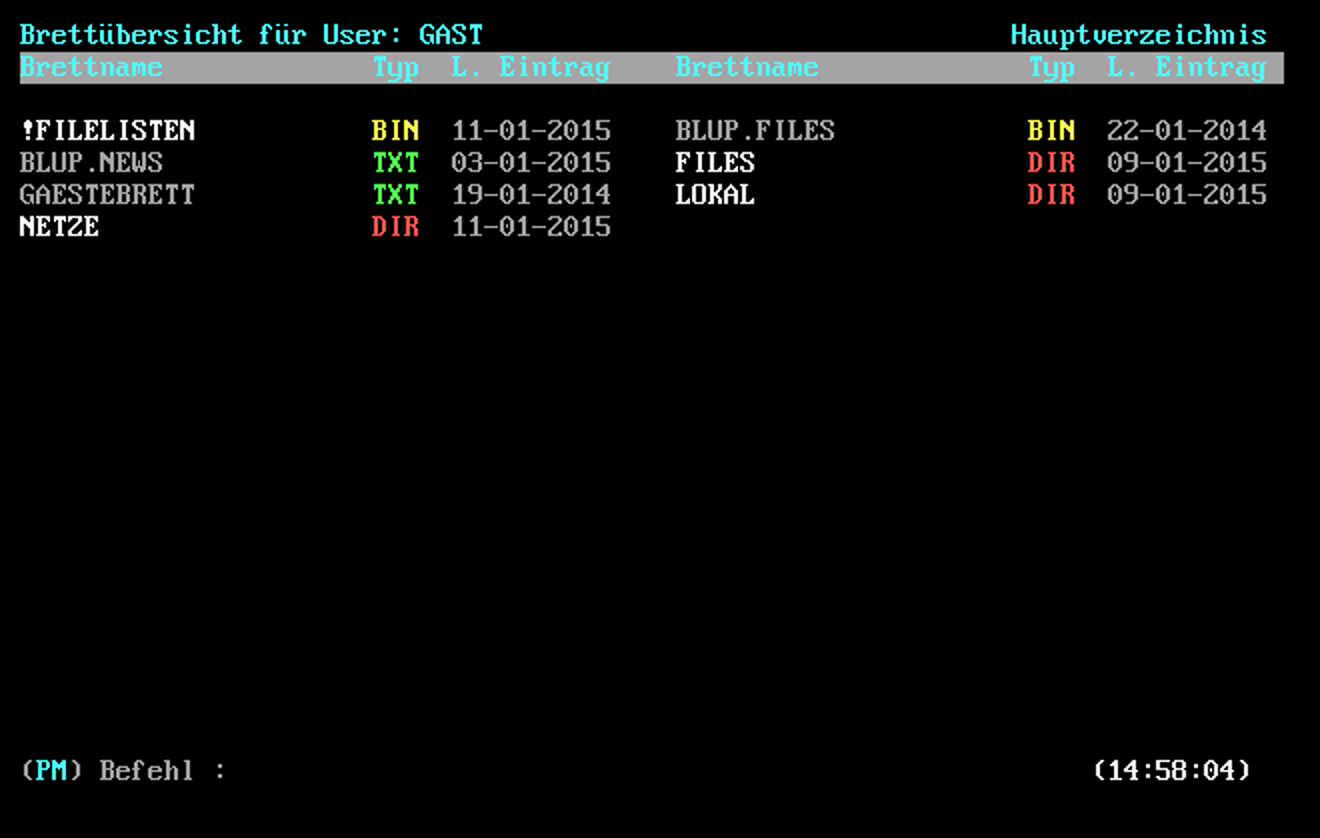
Diese Brettübersicht ist zwar beinahe selbsterklärend, aber die eine oder andere Besonderheit gilt es zu beachten.
Die Bedeutung des Brettnamens sollte schnell klar sein. Diesen musst du als Parameter an den BRETT Befehl anhängen, wenn du in das Brett wechseln möchtest. Dabei muss der Name nicht komplett ausgeschrieben werden. Es reichen in der Regel die ersten zwei oder drei Buchstaben aus, die das gewünschte Brett eindeutig kennzeichnen. Die Groß-/ Kleinschreibung spielt auch keine Rolle.
Die beiden nachfolgenden Beispiele sind also äquivalent.
(PM) Befehl: BRETT FILES(PM) Befehl: BRETT FIDu kannst auf diese Weise auch direkt mehrere Zweige auf einmal wechseln. Trenne dazu die Brettnamen durch einen Schrägstrich (/).
(PM) Befehl: BRETT FILES/DOS/TOOLS(PM) Befehl: BRETT FI/DOS/TOEine einzelne Ebene zurück erreichst du über den Brettnamen „..“, die Wurzel über „/“ oder dem Befehl PM.
(FILES/DOS/TOOLS) Befehl: BRETT ..(FILES/DOS) Befehl: BRETT /Der Bretttyp, der im Folgenden erläutert wird, gehört nicht zum Brettnamen und wird nicht wie unter DOS üblich mit angegeben.
Das Datum „L. Eintrag“ zeigt dir an, wann zuletzt etwas in diesem Brett abgelegt wurde. Sind nach deinem letzten Besuch der Mailbox neue Inhalte hinzugekommen, so wird der Brettname farblich hervorgehoben.
Bretttypen
Das Mailboxsystem der BLUP BBS unterscheidet die Bretter in drei Typen, die jeweils nur eine Art Inhalt, sprich Dateien oder Nachrichten, enthalten können.
Die Zweige unseres oben dargestellten Baums bilden die Bretter vom Typ „DIR“. Diese enthalten selbst keine Dateien oder Nachrichten, sondern nur weitere Unterbretter.
Nachrichten finden sich in den Brettern vom Typ „TXT“, Dateien im Typ „BIN“. Diese beiden Bretttypen können im Gegensatz keine weiteren Unterbretter enthalten und bilden die Blätter, wenn wir bei der Analogie vom Baum bleiben.
Keine Regel ohne Außnahme. Dein persönliches Postfach kann sowohl Nachrichten als auch Dateien aufnehmen.
Brettinhalt auflisten
Über den Befehl BRETT bist du nun in der Lage, innerhalb der Brettstruktur zu navigieren. Es wird dich sicherlich auch interessieren, was sich in so einem Brett befindet. Dazu dient der leicht zu merkende Befehl INHALT oder kurz I.
Wie bereits beim BRETT Befehl erhälst du über einen den Stern (*) als Parameter den gesamten Inhalt des aktuellen Bretts aufgelistet.
(LOKAL/AKTUELLES) Befehl: INHALT *(LOKAL/AKTUELLES) Befehl: I *Hier mal das Beispiel für LOKAL/AKTUELLES:
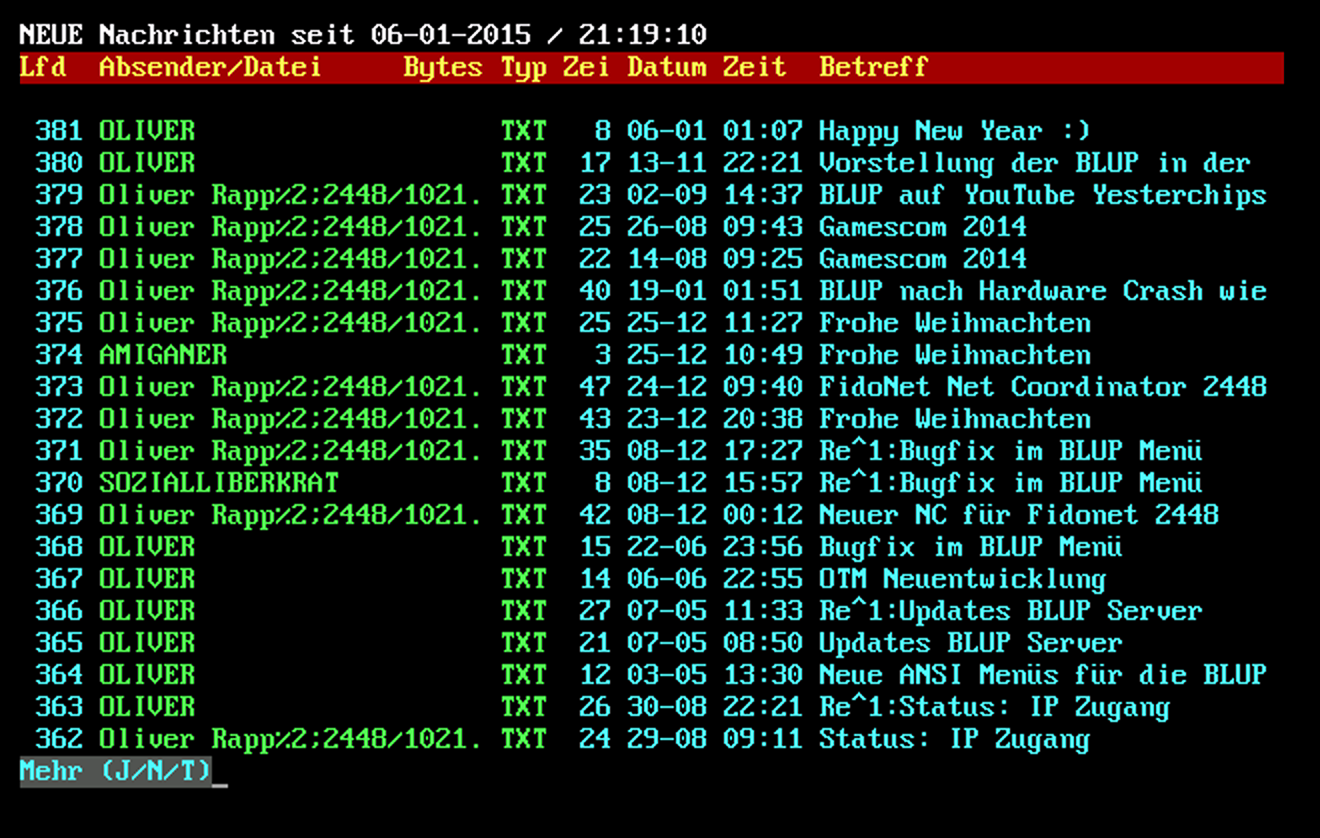
Auch hier wollen wir auf die einzelnen Elemente eingehen.
Die Nachrichten oder Dateien in einem Brett sind aufsteigend durchnummeriert. Diese laufende Nummer „Lfd.“ benötigst du später, um Nachrichten zu lesen oder Dateien herunterzuladen.
In TXT Brettern hat jede Nachricht einen Absender. Dieser kann ein einfacher Benutzernamen, wie hier z.B. OLIVER sein oder eine kryptisch anmutende Kombination, wenn die Nachricht aus einem der angeschlossenen Netze stammt.
Bei BIN Brettern, also Brettern mit Dateien findet sich anstatt des Absenders hier der Dateiname, unter dem die Datei abgelegt wurde. In der Spalte Bytes, die bei TXT Brettern leer ist, findest du die Größe der Datei.
Der hier aufgelistete Typ entspricht in der Regel auch dem Bretttyp, da Bretter ja, wie oben gezeigt, nur jeweils einen Inhaltstyp aufnehmen können.
Die Spalte „Zei“ gibt dir die Länge einer Nachricht in Zeilen an und das Datum kennzeichnet, wann eine Nachricht geschrieben oder eine Datei abgelegt wurde.
Der Betreff ist eigentlich selbsterklärend und bedarf keiner weiteren Worte. Es ist Konvention, das Antworten (Reply) auf Nachrichten mit "RE:" oder "Re^1:" beginnen.
Befinden sich in dem Brett mehr Nachrichten oder Dateien, als auf deinen Bildschirm passen, so wird in der letzten Zeile ein MORE-Prompt dargestellt:
Mehr (J/N/T)Die Funktionsweise sollte dir bekannt sein. Eine Besonderheit ist die Taste „T“, mit der du BIN Dateien in eine TAG Liste für den späteren Download aufnehmen kannst.
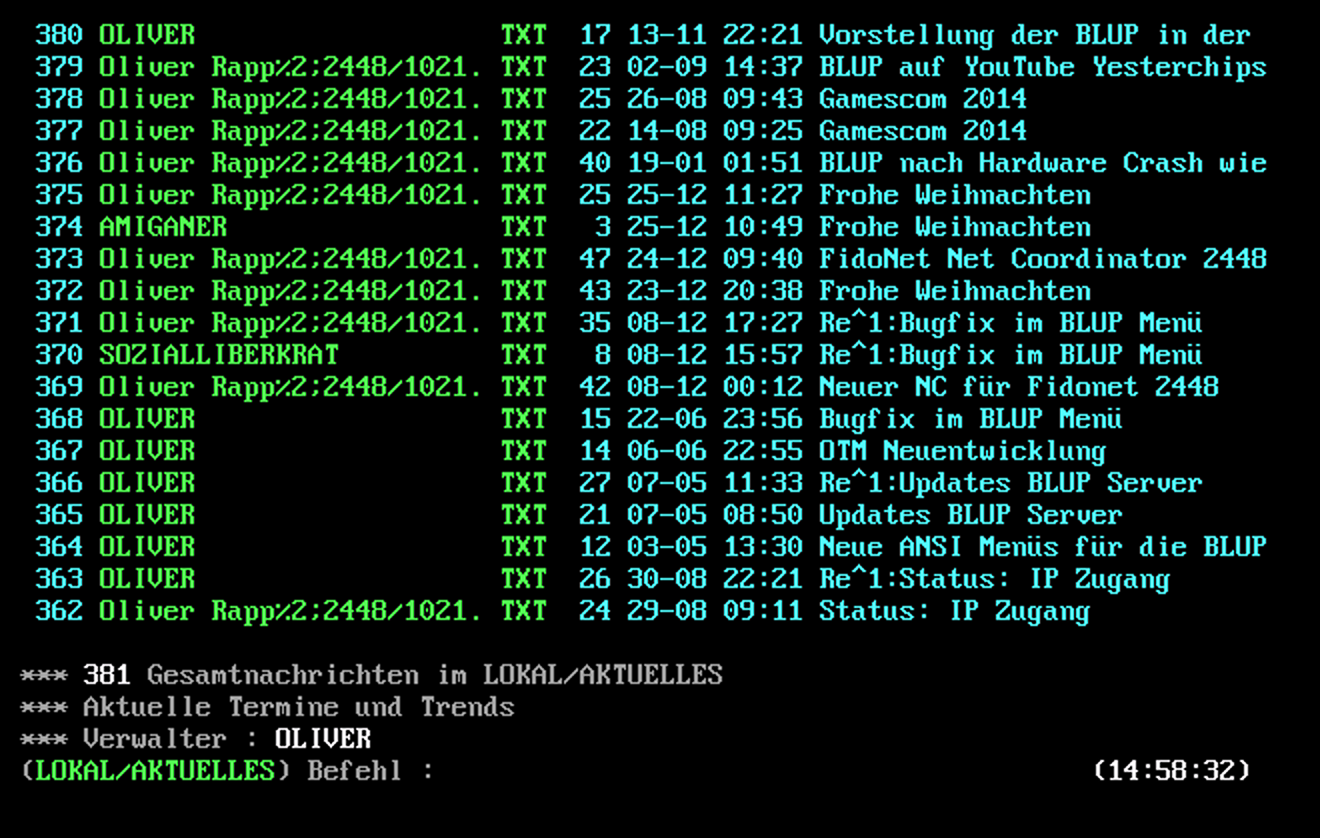
Ist der komplette Inhalt über den Bildschirm gelaufen, erhälst du am Ende noch einige zusätzliche Informationen. Interessant ist vor allem die vorletzte Zeile. Sie gibt in ein paar groben Stichworten wieder, was für Themen in diesem Brett behandelt werden.
In beliebten Brettern kann der Gesamtinhalt, der mit dem Stern Parameter geliefert wird, sehr umfangreich sein. Der Befehl INHALT kennt jedoch einige nützliche Parameter und Schalter, die es dir ermögliche, nur einen Teil der Nachrichten aufzulisten. Hierbei kommt die laufende Nummer zum Einsatz.
Beispielsweise alle Nachrichten zwischen Nummer 10 und 20 aufzulisten, recht als Parameter „10-20“. Hier einige Beispiele:
(LOKAL/AKTUELLES) Befehl: INHALT 10-20(LOKAL/AKTUELLES) Befehl: INHALT 10-(LOKAL/AKTUELLES) Befehl: INHALT -20Führst du den Befehl ohne Parameter aus, bekommst du nur die Nachrichten aufgelistet, die seit deinem letzten Besuch der Mailbox hinzugekommen sind.
Über zusätzliche Schalter kannst du die Liste weiter einschränken, um z.B. nur Nachrichten aufzulisten, die einen bestimmten Begriff im Betreff der Dateinamen enthalten.
(LOKAL/AKTUELLES) Befehl: INHALT * /B Betreff(LOKAL/AKTUELLES) Befehl: INHALT * /D DateiLesen von Nachrichten und Dateien
Du solltest nun in der Lage sein, mittels BRETT Befehl durch die Brettstruktur zu wechseln und dir mittels INHALT die Nachrichten und Dateien aufzulisten. Im nächsten Schritt lernst du, wie du Nachrichten lesen und Dateien herunterladen kannst.
Der Befehl hierzu sollte sich mittlerweile leicht ableiten lassen: LESEN oder kurz L.
Der LESEN Befehl gilt gleichermaßen für Nachrichten- und Dateibretter und unterstützt die selben Parameter und Schaler, wie bereits der Befehl INHALT.
(LOKAL/AKTUELLES) Befehl: LESEN 5(LOKAL/AKTUELLES) Befehl: LESEN 10-20(LOKAL/AKTUELLES) Befehl: LESEN 10-(LOKAL/AKTUELLES) Befehl: LESEN -20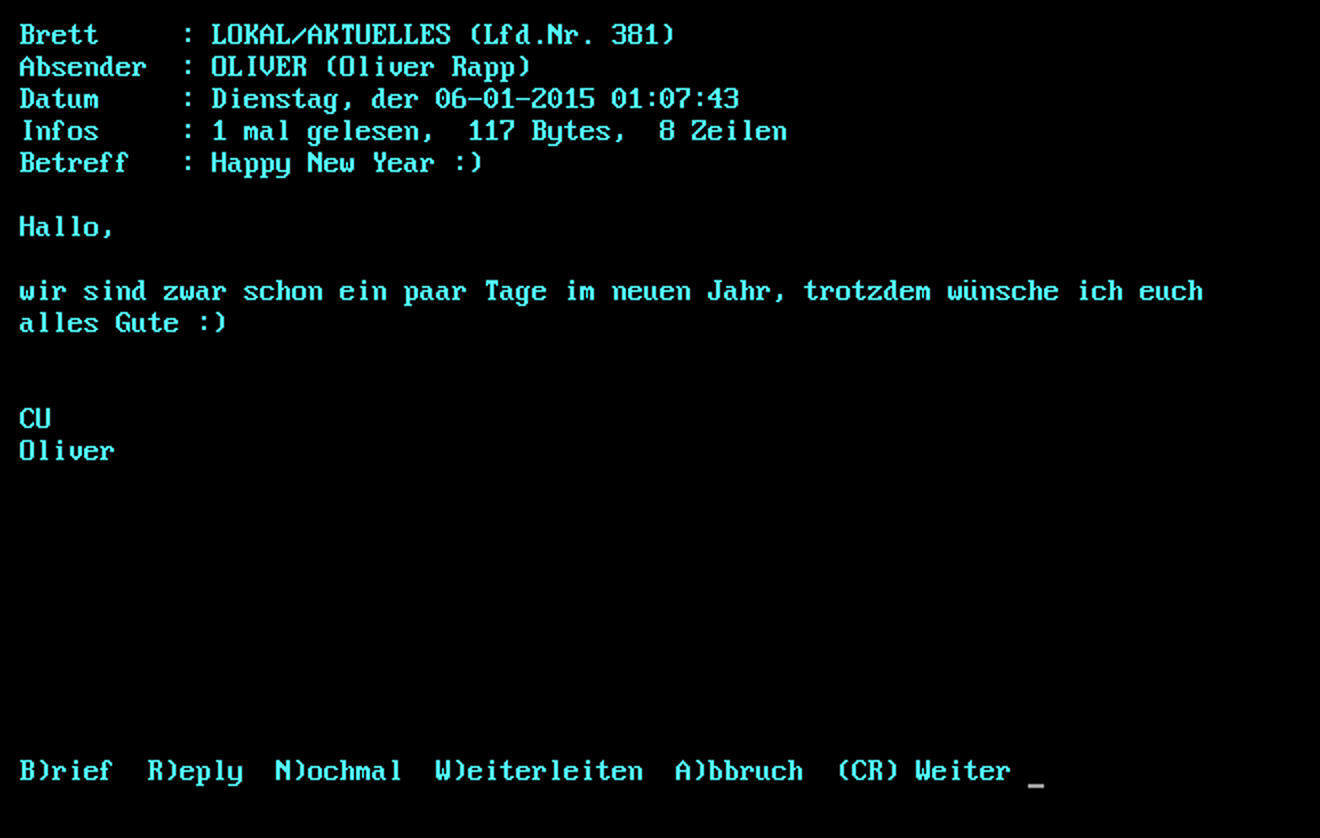
Auf das Lesen von Nachrichten muss wohl nicht weiter eingegangen werden. Am Ende einer Nachricht bietet dir das System weitere Möglichkeiten zur Interaktion. Dazu zählen beispielsweise das Senden einer privaten Nachricht an den Absender (Brief) und das öffentliche Antworten im Brett (Reply).
Die Möglichkeiten zur Interaktion unterscheiden sich bei BIN Dateien leicht von den TXT Nachrichten, da es hier primär um den Download geht.
Neue Nachrichten schreiben
Der Befehl SCHREIBEN bzw. S rundet deinen kleinen Befehlssatz, der bisher aus BRETT, INHALT und LESEN besteht ab.
Beim Schreiben von Nachrichten wird grob zwischen zwei Arten unterschieden: persönliche Nachrichten (PM), die nur an einen bestimmten Benutzer gerichtet sind und öffentliche Brettnachrichten (AM), die sich an alle Besucher eines Bretts wenden.
Private Nachrichten
Möchtest du einem bestimmten Benutzer der Mailbox eine private Nachricht zukommen lassen, benötigst du seinen Benutzernamen. Meiner lautet beispielsweise OLIVER oder schlicht SYSOP. Im Gegensatz zu den Brettnamen müssen Benutzernamen vollständig ausgeschrieben werden.
Um mir nun beispielsweise eine Nachricht zu schreiben, hängst du den Benutzernamen einfach als Parameter an den SCHREIBEN Befehl an.
(PM) Befehl: SCHREIBEN SYSOP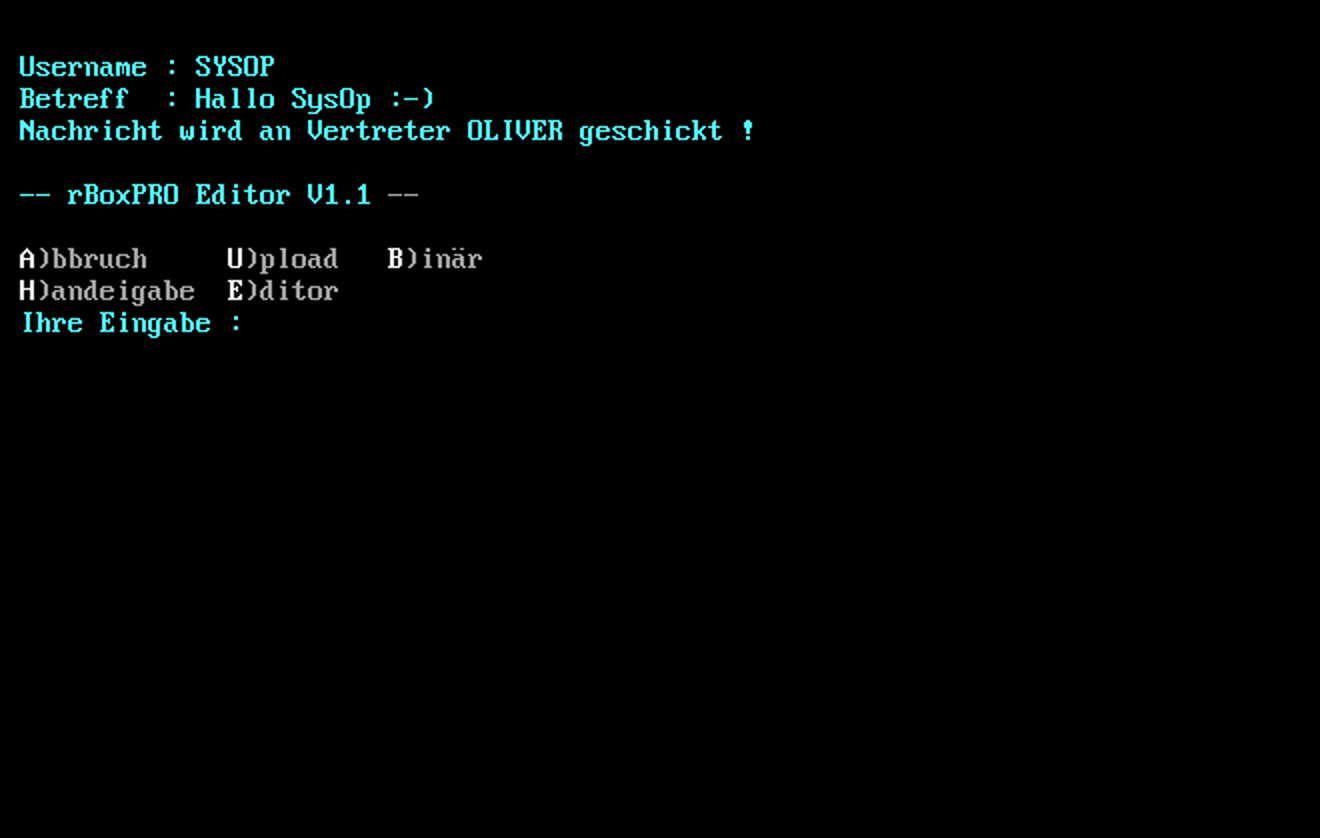
Bei der Eingabe der Nachricht, gibt es neben der Möglichkeit des Abbruchs, vier Möglichkeiten, deine Nachricht beim Mailboxsystem abzuliefern.
- Handeingabe
Klein, schnell, unkomfortabel - das ist der Zeileneditor, der dich hier erwartet. Dieser Editor ist nur zu empfehlen, wenn du „mal eben“ zwei, drei Zeilen tippen möchtest. Er unterstützt keine Steuerung über die Cursor-Tasten und wird über einen Einzelnen Punkt (.) beendet.
- Fullscreen-Editor
Das ist ein vollwertiger Editor, mit dem du recht komfortabel deine Nachrichten schreiben kannst.
- Upload
Um Telefonkosten zu sparen, kannst du deine Nachricht auch „offline“ mit einem ASCII-Editor deiner Wahl schreiben und sie dann hochladen. Dazu musst du im Terminal-Programm das Protokoll ASCII benutzen. Bitte die Dateien im ASCII Format mit Codepage IBM 437 oder 850 verfassen. Moderne Formate wie UTF-8 oder gar UTF-16 werden nicht unterstützt.
- Binär
Wenn du einem Benutzer eine Datei senden möchtest, dann kannst du über diese Funktion einen Upload mit dem eingestellten Protokoll (meist ZModem) durchführen.
Öffentliche Nachrichten
Das Schreiben von öffentlichen Nachrichten in einem Brett ist analog zu den persönlichen Nachrichten. Du wechselst mittels BRETT Befehl in das gewünschte Brett und startest über SCHREIBEN die Auswahl des Editors.
(PM) Befehl: BRETT /LOKAL/AKTUELLES(LOKAL/AKTUELLES) Befehl: SCHREIBENAntworten auf Nachrichten (Reply)
Ein Reply ist eine Antwort auf eine Nachricht. Prinzipiell gilt hier das Gleiche, wie schon beim Schreiben von neuen Nachrichten. Zusätzlich hast du hier die Möglichkeit die ursprüngliche Nachricht zu zitieren (quoten).
Diese Funktion ermöglicht es dir, Teile der ursprünglichen Nachricht zu übernehmen. Den original Teil erkennst du an ein vorangestellten Größerzeichen „>“. Es gehört zur Netiquette nur das Nötigste zu übernehmen, um deine Antwort in einem Kontext zu stellen.
TAG Liste
Beim Auflisten des Brettinhalts über den Befehl INHALT und beim „Leser“ einer Datei mit LESEN bist du bereits mit der TAG Liste in Kontakt gekommen. In diese Liste können Dateien aus unterschiedlichen Brettern gesammelt und in einem Rutsch heruntergeladen werden.
Der Befehl für die Verwaltung der TAG Liste lautet entsprechend TAG. Er unterstützt in der Grundform die gleichen Parameter, wie auch INHALT und LESEN.
(FILES/DOS/TOOLS) Befehl: TAG 5(FILES/DOS/TOOLS) Befehl: TAG 10-20(FILES/DOS/TOOLS) Befehl: TAG 10-(FILES/DOS/TOOLS) Befehl: TAG -20Daneben stehen für die Verwaltung der Liste noch weitere Parameter zur Verfügung.
- TAG LIST
Zeigt dir den Inhalt deiner Liste und eine Schätzung, wie lange ein Download dauern würde an.
- TAG DOWN
Hiermit wird der Download aller Dateien aus deiner Liste angestoßen.
- TAG KILL <Lfd. Nr.>
Hiermit kannst du einzelne Dateien aus der Liste entfernen oder die gesamte Liste löschen.
Hier wieder einige Beispiele.
(PM) Befehl: TAG LIST(PM) Befehl: TAG KILL 5(PM) Befehl: TAG KILL *Die TAG Liste macht den Download aus verschiedenen Bretter etwas leichter. Richtig komfortable wird es jedoch durch den Einsatz des OTM Online TAG Masters, einer Eigenentwicklung der BLUP BBS.
Suche
Nach dem Leser dieser Einführung bist du nun in der Lage, dich in der Mailbox umzusehen, in den Nachrichten zu stöbern und Dateien herunterzuladen. In diesem Abschnitt widmen wir uns nun der gezielte Suche nach Dateien und Nachrichten. Auch hierfür gibt es einen entsprechenden Befehl, der leicht zu merken ist: SUCHEN.
Über verschiedene Schalter, die du bereits beim Befehl INHALT kennengelernt hast, kann bestimmt werden, was und wo gesucht werden soll.
- SUCHEN /B <Suchbegriff>
Durchsucht alle Bretter nach Nachrichten und Dateien, die den Suchbegriff im Betreff enthalten.
- SUCHEN /D <Suchbegriff>
Hiermit werden alle BIN Bretter nach Dateien durchsucht, die den Suchbegriff im Dateinamen enthalten.
Beispiele:
(PM) Befehl: SUCHEN /B Happy(PM) Befehl: SUCHEN /D GeoNetDie Suche hat jedoch die eine oder andere Einschränkung. Es werden dir zwar die Fundstelle angezeigt, es gibt jedoch keine Möglichkeit, die gefundenen Nachrichten direkt aufzurufen oder Dateien direkt in die TAG Liste aufzunehmen. Dazu musst du in das entsprechende Brett wechseln und die Inhalte anhand der laufenden Nummer aufrufen.
Speziell für die Suche nach Dateien ist auch hier der OTM Online TAG Master eine Alternative, die die oben genanten Probleme löst.
Das Hilfesystem
Diese Einführung gibt dir nur einen kleinen Einblick in die GeoNet Kommandozeile und beschreibt die essentiellen Funktionen.
Möchtest du mehr Erfahren, so ist die Online Hilfe, die du über den Befehl HILFE oder kurz ? erreichst, der richtige Einstieg.
Dort findest du eine Liste aller Befehle, die für deinen Userlevel freigeschaltet sind und kannst dir zu jedem Befehl die Parameter und Schalter ausgeben lassen.
(PM) Befehl: HILFE(PM) Befehl: HILFE BRETT(PM) Befehl: HILFE INHALT(PM) Befehl: HILFE LESENDas Menü
Solltest du gar nicht mit der Kommandozeile zurecht kommen oder nur aus Versehe die falsche Einstellung getätigt haben, kannst du über den Befehl MENU in das ANSI Menü wechseln. Umgekehrt entlässt dich der Befehl auch vom Menü zurück auf die Kommandozeile.
(PM) Befehl: MENULog Off
Wir sind am Ende dieser Einführung in die GeoNet kompatible Kommandozeile und der letzte Befehl lautet LOGOFF ;-)
Die GeoNet Kommandozeile ist noch ein wenig umfangreicher, als diese kurze Einführung zeigt. Allerdings solltest du nun genug Rüstzeug haben, um die BLUP BBS selbst zu erkunden.
Solltest du dich dabei mal Verlaufen oder Anregungen für diese Dokumentation haben, schreib mir doch einfach eine private Nachricht.
Oliver Rapp, SysOp der BLUP BBS
